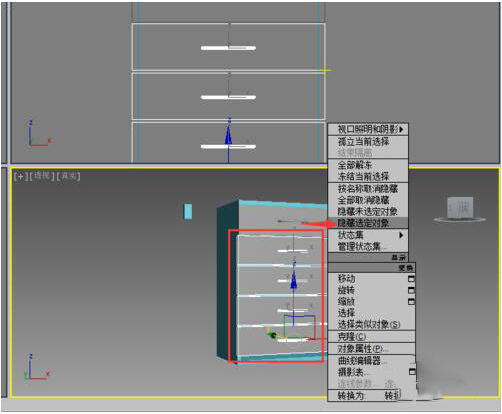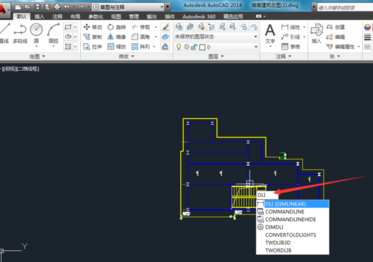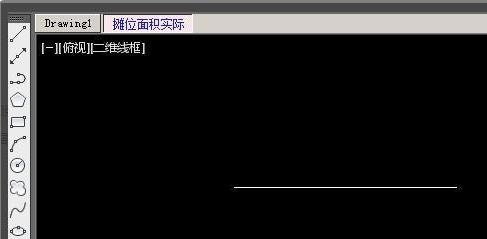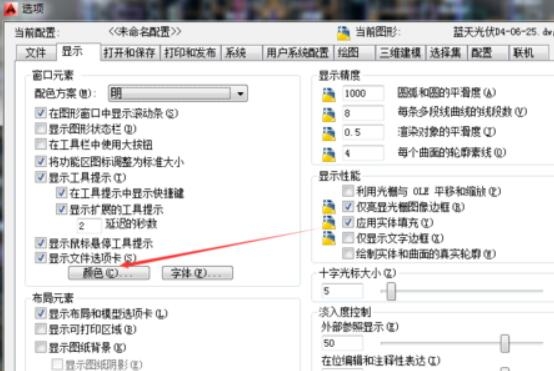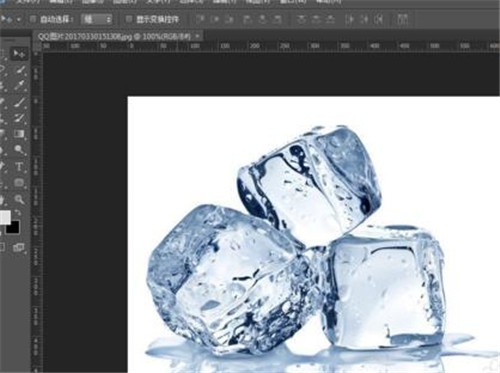CAD软件如何填充斜线(cad软件如何填充斜线图案)优质
之前小编和大家分享了CAD软件填充图案的步骤与方法。你知道CAD软件如何填充斜线吗?本文小编将和大家分享CAD填充斜线的步骤与方法。感兴趣的小伙伴们快和小编一起来看看CAD怎么填充斜线吧。CAD填充斜线的步骤与方法如下:
步骤一。CAD软件如何填充斜线?左键双击CAD图标。打开CAD。点击CAD“矩形”图标。按照提示绘制四边形。下面下边以四边形为例。给大家示范CAD填充斜线的方法。
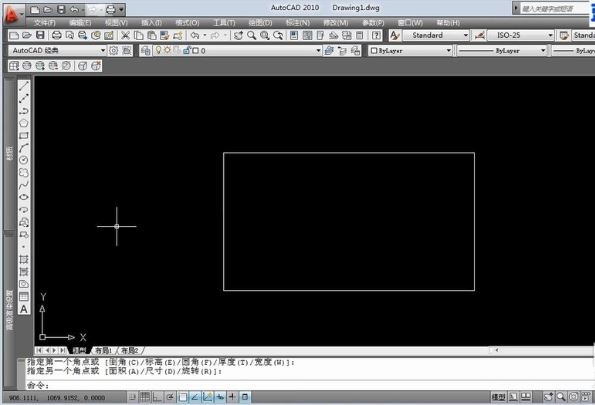
步骤二。点击CAD软件的图案填充图标进行填充斜线。
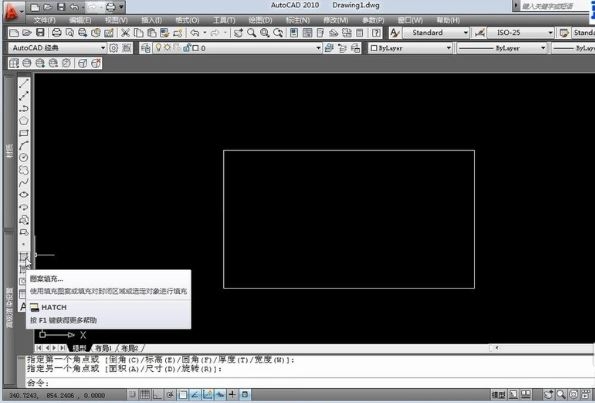
步骤三。点击CAD图案填充后。在弹出窗口选择“ANSI31”。点击确定。CAD填充斜线角度输入“30”。比例输入“50”。

步骤四。CAD填充斜线参数设置好后。点击“添加:选择对象”。选择四边形。

步骤五。点击“预览”。如果可以。按“ESC”返回。点击“确认”。CAD填充斜线完成。效果如下图所示。
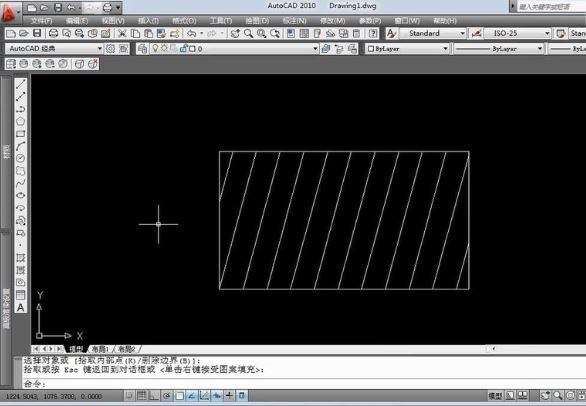
以上五个步骤就是CAD软件如何填充斜线?CAD填充斜线的步骤与方法。希望本文的方法分享能给小伙伴们带来帮助。
更多精选教程文章推荐
以上是由资深渲染大师 小渲 整理编辑的,如果觉得对你有帮助,可以收藏或分享给身边的人
本文标题:CAD软件如何填充斜线(cad软件如何填充斜线图案)
本文地址:http://www.hszkedu.com/21154.html ,转载请注明来源:云渲染教程网
友情提示:本站内容均为网友发布,并不代表本站立场,如果本站的信息无意侵犯了您的版权,请联系我们及时处理,分享目的仅供大家学习与参考,不代表云渲染农场的立场!
本文地址:http://www.hszkedu.com/21154.html ,转载请注明来源:云渲染教程网
友情提示:本站内容均为网友发布,并不代表本站立场,如果本站的信息无意侵犯了您的版权,请联系我们及时处理,分享目的仅供大家学习与参考,不代表云渲染农场的立场!